Sous macOS, Screens Connect nécessite l'installation d'un outil d'aide, ce qui nécessite que vous autorisiez cette étape :
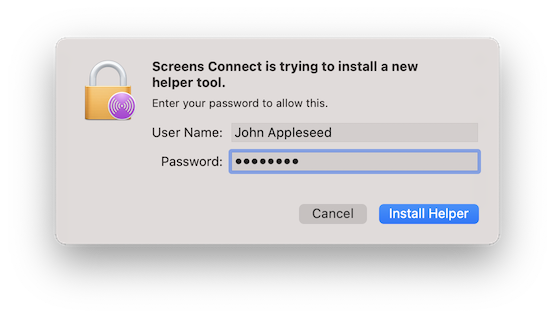
Si pendant l'installation de l'outil d'aide vous rencontrez une erreur CFErrorDomainLaunchd telle que celle-ci :
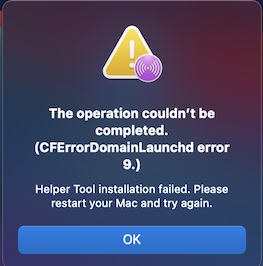
Vous pouvez suivre cette procédure pour résoudre le problème :
- Ouvrez Terminal.app
- Tapez :
launchctl print-disabled system - Vérifiez si com.edovia.screens.connect ou quelque chose de similaire est répertorié
- Si c'est le cas, tapez :
sudo launchctl enable system/com.edovia.screens.connect - Lorsque vous y êtes invité, saisissez votre mot de passe d'utilisateur Mac (compte administrateur requis) pour autoriser l'opération
- Relancez Screens Connect depuis le dossier /Applications
